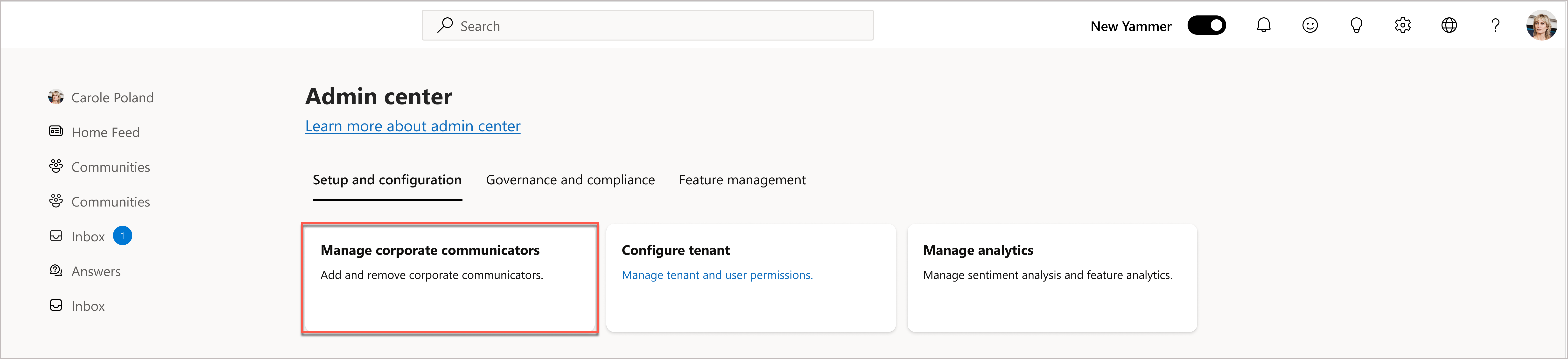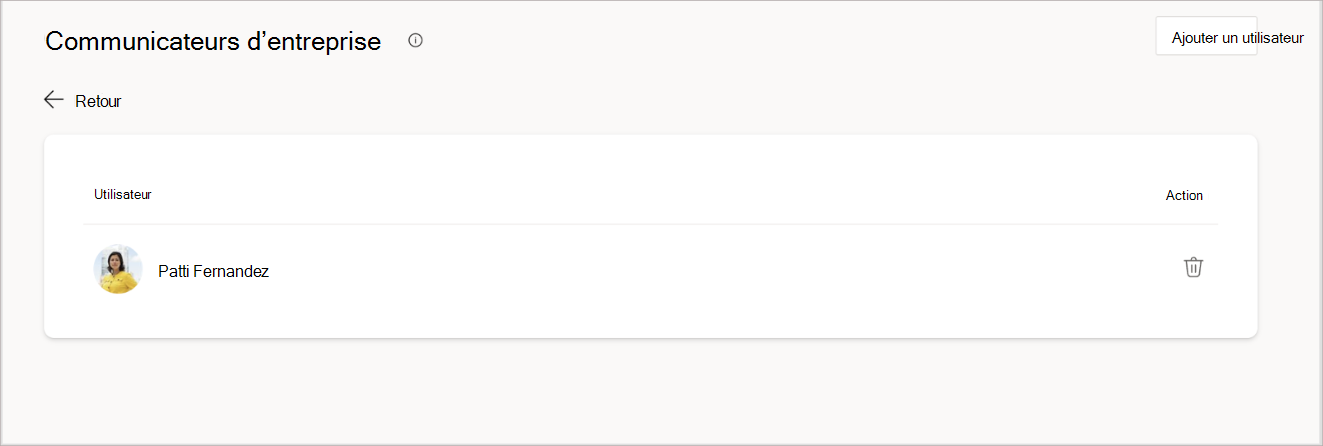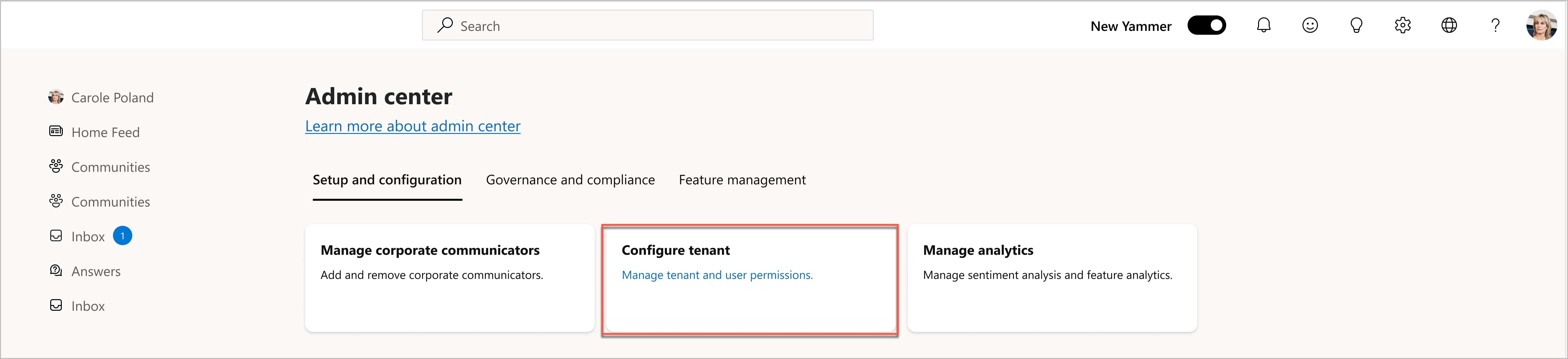Accéder au centre d’administration Viva Engage
Seuls les utilisateurs disposant des rôles d’administrateur suivants peuvent accéder au centre d’administration Viva Engage : Microsoft 365 Administrateur général, administrateur Engage, administrateur réponses, administrateur réseau, administrateur vérifié et communicateur d’entreprise. Les autres employés de votre organization ne peuvent pas y accéder.
- Pour ouvrir le centre d’administration, accédez à Viva Engage centre d’administration sur le web, puis à partir de l’icône d’engrenage dans le menu de navigation supérieur, sélectionnez centre Administration.
Conseil
Pour accéder au centre d’administration dans Viva Engage sur Teams, sélectionnez l’icône de sélection dans le menu de navigation supérieur, puis Administration centre.
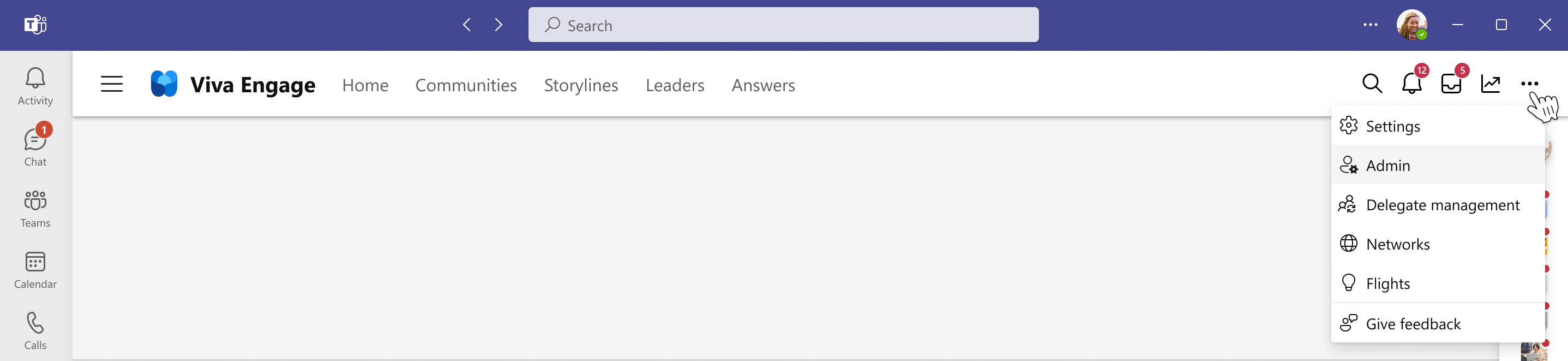
Gérer les communicateurs d’entreprise
En tant que Administrateur général Microsoft 365, administrateur Engage ou communicateur d’entreprise, vous pouvez identifier et supprimer des utilisateurs en tant que communicateurs d’entreprise. Sous l’onglet Configuration et configuration , sélectionnez Gérer les communicateurs d’entreprise pour ouvrir les options de configuration.
Affecter un utilisateur en tant que communicateur d’entreprise
Sélectionnez Ajouter un utilisateur pour rechercher un utilisateur par nom ou ID d’e-mail. Une fois que le cessionnaire est identifié et sélectionné en tant que communicateur d’entreprise, il est visible dans la liste des communicateurs d’entreprise actifs dans votre organization.
Supprimer un utilisateur en tant que communicateur d’entreprise
Pour annuler l’affectation d’un utilisateur du rôle de communicateur d’entreprise pour votre réseau, sélectionnez l’icône supprimer sur le côté droit de la liste des communicateurs d’entreprise.
Remarque
Bien que l’attribution d’un utilisateur à ce rôle soit une fonctionnalité pré-concédée sous licence, les actions que cet utilisateur peut effectuer dépendent de la nature de sa licence, cœur et premium.
Les communicateurs d’entreprise peuvent effectuer ces tâches
Créer des campagnes
Gérer les campagnes :
- Publier les brouillons de campagne pour qu’ils soient actifs et visibles pour tous les utilisateurs du réseau
- Définissez Campagnes actives sur Terminé lorsqu’une campagne est terminée
- Republier des campagnes de récurrence de Terminé à Actif
- Supprimer les campagnes qui ne sont pas pertinentes ou qui ont été créées par erreur
- Mettre à jour les ressources d’une page de campagne, telles que : suivi des objectifs, photo de couverture, couleurs de thème pour le hashtag de campagne, publications épinglées, ressources épinglées et liens
Afficher l’analytique des campagnes
Identifier les leaders
Gérer les audiences d’un leader
Configurer votre locataire
En tant qu’administrateur microsoft 365 Administrateur général ou Engage, vous êtes invité à configurer votre expérience d’entreprise Viva Engage pour tous les utilisateurs avant qu’ils ne commencent à utiliser l’application. Cette pratique permet de maintenir une expérience cohérente. Engage administrateurs peuvent accéder à l’onglet Configuration et configuration dans le Centre d’administration Viva Engage, puis sélectionner Configurer le locataire.
Les utilisateurs sont routés vers le centre d’administration Viva Engage, où ils peuvent effectuer les actions suivantes :
- Configurer le réseau
- Définir le nom du réseau de locataire
- Demander aux utilisateurs de confirmer les messages électroniques avant de les publier
- Restreindre les personnes autorisées à charger des fichiers et limiter les formats de fichiers
- Autoriser les gif de ténor dans les messages
- Contrôler l’affichage des liens
- Autoriser la traduction de messages
- Définir la langue de message système par défaut et bien plus encore
- Personnaliser l’aspect
- Gérer les domaines dans Microsoft 365
- Migrer un réseau vers le mode natif, s’il n’est pas déjà en mode natif
Remarque
Étant donné que Viva Engage est alimenté par la technologie Yammer, la configuration du locataire via le centre d’administration Yammer publie les modifications apportées à Yammer et à Viva Engage. Nous nous efforçons d’intégrer ces options de configuration au centre d’administration Viva Engage dans le cadre de notre feuille de route d’administration.
Voir aussi
Gérer les rôles d’administrateur dans Viva Engage
Gérer les données dans le centre d’administration Viva Engage
Commentaires
Bientôt disponible : Tout au long de 2024, nous allons supprimer progressivement GitHub Issues comme mécanisme de commentaires pour le contenu et le remplacer par un nouveau système de commentaires. Pour plus d’informations, consultez https://aka.ms/ContentUserFeedback.
Envoyer et afficher des commentaires pour